UзӣҳпјҢе…Ёз§°USBй—ӘеӯҳзӣҳпјҢиӢұж–ҮеҗҚвҖңUSB flash diskвҖқ гҖӮе®ғжҳҜдёҖз§ҚдҪҝз”ЁUSBжҺҘеҸЈзҡ„ж— йңҖзү©зҗҶй©ұеҠЁеҷЁзҡ„еҫ®еһӢй«ҳе®№йҮҸ移еҠЁеӯҳеӮЁдә§е“ҒпјҢйҖҡиҝҮUSBжҺҘеҸЈдёҺз”өи„‘иҝһжҺҘпјҢе®һзҺ°еҚіжҸ’еҚіз”Ё гҖӮUзӣҳиҝһжҺҘеҲ°з”өи„‘зҡ„USBжҺҘеҸЈеҗҺпјҢUзӣҳзҡ„иө„ж–ҷеҸҜдёҺз”өи„‘дәӨжҚў гҖӮиҖҢд№ӢеҗҺз”ҹдә§зҡ„зұ»дјјжҠҖжңҜзҡ„и®ҫеӨҮз”ұдәҺжң—科已иҝӣиЎҢдё“еҲ©жіЁеҶҢпјҢиҖҢдёҚиғҪеҶҚз§°д№ӢдёәвҖңдјҳзӣҳвҖқпјҢиҖҢж”№з§°вҖңUзӣҳвҖқ гҖӮеҗҺжқҘпјҢUзӣҳиҝҷдёӘз§°е‘јеӣ е…¶з®ҖеҚ•жҳ“и®°иҖҢеӣ иҖҢе№ҝдёәдәәзҹҘпјҢжҳҜ移еҠЁеӯҳеӮЁи®ҫеӨҮд№ӢдёҖ гҖӮзҺ°еңЁеёӮйқўдёҠеҮәзҺ°дәҶи®ёеӨҡж”ҜжҢҒеӨҡз§Қз«ҜеҸЈзҡ„UзӣҳпјҢеҚідёүйҖҡUзӣҳпјҲUSBз”өи„‘з«ҜеҸЈгҖҒiOSиӢ№жһңжҺҘеҸЈгҖҒе®үеҚ“жҺҘеҸЈпјү гҖӮжү“дёҚејҖUзӣҳеҸҜиғҪжңүеҫҲеӨҡж–№йқўзҡ„еҺҹеӣ гҖӮд»ҠеӨ©еҝ«еҗҜеҠЁиҰҒи·ҹеӨ§е®¶д»Ӣз»Қзҡ„жҳҜжү“дёҚејҖUзӣҳжҸҗзӨәвҖңRemove disks or other mediaвҖқжҖҺд№ҲеӨ„зҗҶ гҖӮжҺҘдёӢжқҘжҲ‘们дёҖиө·жқҘзңӢдёӢ гҖӮ

ж–Үз« жҸ’еӣҫ
1гҖҒжҲ‘们дҪҝз”Ёеҝ«жҚ·й”®жүҫеҲ°йҖүжӢ©з”»йқўпјҢйҖҡеёёжғ…еҶөжқҘиҜҙUзӣҳжҳҜеңЁз¬¬дёҖйЎ№йҮҢйқўпјҢжҲ‘们йҖүжӢ©з¬¬дёҖйЎ№

ж–Үз« жҸ’еӣҫ
2гҖҒжҸҗзӨәжІЎжңүеј•еҜјзӣҳпјҢйҡҫйҒ“UзӣҳжІЎжңүиҜҶеҲ«еҮәжқҘ?

ж–Үз« жҸ’еӣҫ
3гҖҒжҲ‘们йҖүжӢ©з¬¬дәҢйЎ№

ж–Үз« жҸ’еӣҫ
4гҖҒUзӣҳиў«жүҫеҲ°дәҶпјҢеҸӘжҳҜдёҚжҳҜеңЁйҖҡеёёеңЁзҡ„ең°ж–№

ж–Үз« жҸ’еӣҫ
5гҖҒжҲ‘们иҝӣе…ҘBIOSпјҢйҖүжӢ©з¬¬дәҢйЎ№

ж–Үз« жҸ’еӣҫ
6гҖҒйҖүжӢ©з¬¬дәҢйЎ№еӣһиҪҰ

ж–Үз« жҸ’еӣҫ
7гҖҒи·ҹжҲ‘们еҲҡжүҚзңӢеҲ°зҡ„дёҖж ·пјҢUзӣҳе°ұи—ҸеңЁиҝҷйҮҢйқў
гҖҗUзӣҳжҸҗзӨәвҖңRemove disks or other mediaвҖқжҖҺж ·еӨ„зҗҶ?гҖ‘

ж–Үз« жҸ’еӣҫ
8гҖҒжҲ‘们йҖҖеҮәжқҘйҖүжӢ©з¬¬4йЎ№

ж–Үз« жҸ’еӣҫ
9гҖҒйҖүжӢ©з¬¬дәҢйЎ№жқҝиҪҪи®ҫеӨҮ
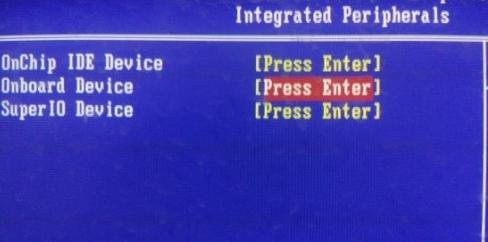
ж–Үз« жҸ’еӣҫ
10гҖҒжүҫеҲ°жңҖеҗҺдёҖйЎ№пјҢUзӣҳи®ҫеӨҮ

ж–Үз« жҸ’еӣҫ
11гҖҒе°ҶUзӣҳжЁЎејҸж”№дёәHDDжЁЎејҸпјҢеҰӮеӣҫжүҖзӨә

ж–Үз« жҸ’еӣҫ

ж–Үз« жҸ’еӣҫ
12гҖҒйҮҚж–°жү“ејҖBIOSпјҢйҖүжӢ©з¬¬дәҢйЎ№

ж–Үз« жҸ’еӣҫ
13гҖҒUзӣҳиў«иҪ¬з§»иҝҮжқҘдәҶ

ж–Үз« жҸ’еӣҫ
14гҖҒйҮҚж–°еңЁејҖжңәж—¶дҪҝз”Ёеҝ«жҚ·й”®жүҫеҲ°йҖүжӢ©з”»йқўпјҢйҖүжӢ©з¬¬дёҖйЎ№пјҢUзӣҳе°ұеңЁйҮҢйқўдәҶ

ж–Үз« жҸ’еӣҫ
е®ҢжҲҗд»ҘдёҠж“ҚдҪңпјҢеҶҚж¬Ўжү“ејҖUзӣҳе°ұдёҚдјҡеҮәзҺ°вҖңRemove disks or other mediaвҖқ гҖӮзңӢдјјеҫҲеӨҚжқӮпјҢе…¶е®һжҳҜеҫҲз®ҖеҚ•зҡ„ гҖӮжҢүз…§жӯҘйӘӨж“ҚдҪңе°ұеҸҜд»Ҙе•Ұ гҖӮеёҢжңӣд»ҠеӨ©зҡ„еҲҶдә«еҸҜд»Ҙеё®еҠ©еҲ°еӨ§е®¶ гҖӮ
жҺЁиҚҗйҳ…иҜ»
- Uзӣҳжү«жҸҸжҳҫзӨәеҮәй”ҷжҖҺж ·еҠһпјҹ
- Uзӣҳиў«еҶҷдҝқжҠӨжҖҺж ·и§ЈйҷӨпјҹUзӣҳиў«еҶҷдҝқжҠӨеӨ„зҗҶеҠһжі•
- UзӣҳиҝһжҺҘз”өи„‘еҮәзҺ°unknown deviceй©ұеҠЁжҖҺж ·еҠһ?
- Debian дәҢиҝӣеҲ¶ж–Ү件пјҲеҚҺж–Үе®ӢдҪ“еӯ—дҪ“пјүжү“еҢ…и§ЈеҢ…
- iptablesе®һзҺ°SNATе’ҢDNATпјҢ并еҜ№и§„еҲҷжҢҒд№…дҝқеӯҳ
- mysqlе®һйӘҢ&ansibleеёёз”ЁжЁЎеқ—
- иҝҗз»ҙе°ҸзҷҪжҲҗй•ҝи®°вҖ”вҖ”第д№қе‘Ё
- дә‘жңҚеҠЎеҷЁеҝ«йҖҹй…ҚзҪ®йҳҝйҮҢе·ҙе·ҙNTPпјҲзҪ‘з»ңж—¶й—ҙеҚҸи®®пјү
- rsyncпјҲдёӢиЎҢеҗҢжӯҘпјүдёҺinotifyпјҲе®һж—¶еҗҢжӯҘпјү








